Tải về và cài đặt phần mềm hỗ trợ Windows trên máy Mac
Sau khi sử dụng Trợ lý Boot Camp để cài đặt hoặc nâng cấp Microsoft Windows trên máy Mac, có thể bạn cũng cần cài đặt phần mềm hỗ trợ Windows bản mới nhất (trình điều khiển) của Apple.
Khi nào cần cài đặt phần mềm hỗ trợ Windows
Thông thường, khi bạn cài đặt Microsoft Windows trên máy Mac, Trợ lý Boot Camp sẽ tự động mở trình cài đặt Boot Camp để cài đặt phần mềm hỗ trợ (trình điều khiển) Windows mới nhất.
Nếu trình cài đặt này không cài đặt hoặc bạn gặp bất kỳ sự cố nào sau đây khi dùng Windows trên máy Mac, hãy làm theo các bước trong bài viết này.
Chuột, bàn di chuột hoặc bàn phím của Apple không chạy trên Windows. (Force Touch không chạy trên Windows.)
Loa tích hợp sẵn trên máy Mac của bạn không phát ra tiếng khi dùng Windows.
Không thấy micrô hoặc camera tích hợp trên máy Mac của bạn khi dùng Windows.
Không dùng được một số độ phân giải màn hình trên Windows.
Bạn không thể điều chỉnh độ sáng của màn hình tích hợp khi dùng Windows.
Bạn gặp sự cố với Bluetooth hoặc Wi-Fi khi dùng Windows.
Bạn nhận được cảnh báo rằng tính năng Cập nhật phần mềm của Apple đã ngừng hoạt động.
Bạn nhận được thông báo rằng PC của bạn có trình điều khiển hoặc dịch vụ không dùng được trên phiên bản Windows này.
Máy Mac khởi động lên màn hình màu đen hoặc xanh dương sau khi bạn cài đặt Windows.
Nếu máy Mac của bạn có thẻ video AMD và đang gặp sự cố về đồ họa khi dùng Windows, có thể bạn cần cập nhật trình điều khiển đồ họa AMD.
Cài đặt các bản cập nhật macOS mới nhất
Trước khi tiếp tục, hãy cài đặt các bản cập nhật macOS mới nhất, trong đó có thể bao gồm cả các bản cập nhật cho Boot Camp.
Định dạng ổ đĩa flash USB
Để cài đặt phần mềm hỗ trợ Windows phiên bản mới nhất, bạn cần có ổ đĩa flash USB 16 GB trở lên có định dạng là MS-DOS (FAT).
Cắm ổ đĩa flash USB vào máy Mac của bạn.
Mở Tiện ích ổ đĩa nằm trong thư mục Tiện ích của thư mục Ứng dụng.
Chọn Xem > Hiển thị tất cả thiết bị trên thanh menu.
Từ thanh bên trong phần Tiện ích ổ đĩa, chọn ổ đĩa flash USB. (Chọn tên ổ đĩa chứ không chọn tên phân vùng ở dưới.)
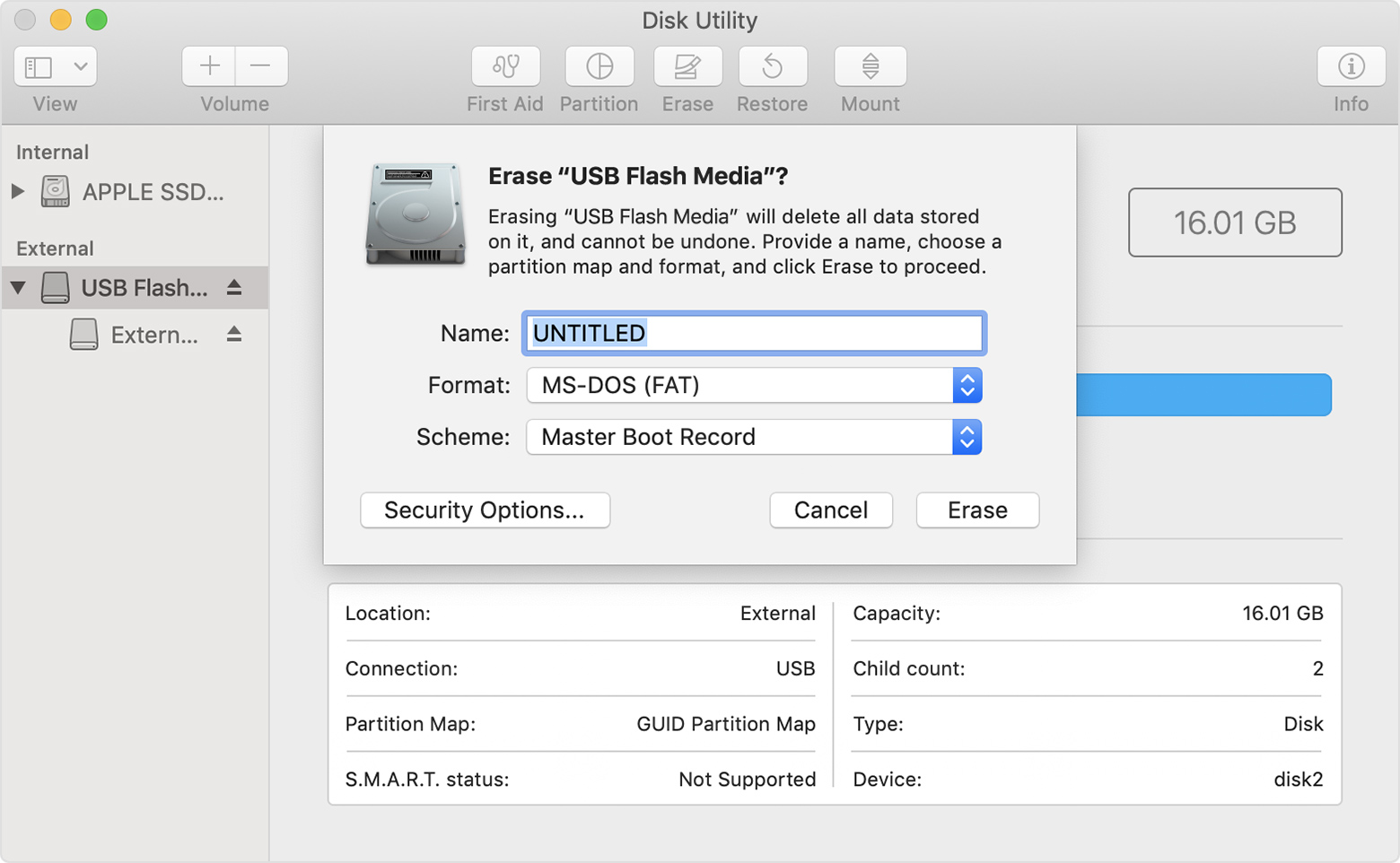
Bấm vào nút hoặc tab Xóa.
Chọn MS-DOS (FAT) làm định dạng và Bản ghi khởi động chính làm sơ đồ.
Bấm vào Xóa để định dạng ổ đĩa. Khi hoàn tất, hãy thoát khỏi Tiện ích ổ đĩa.
Tải về phần mềm hỗ trợ Windows
Sau khi chuẩn bị ổ đĩa flash USB, hãy hoàn thành các bước sau:
Chắc chắn rằng máy Mac đã kết nối với Internet.
Mở Trợ lý Boot Camp nằm trong thư mục Tiện ích của thư mục Ứng dụng.
Từ thanh menu ở đầu màn hình, chọn Hành động > Tải về Phần mềm hỗ trợ Windows rồi chọn ổ đĩa flash USB làm đích lưu. Khi tải xong, hãy thoát khỏi Trợ lý Boot Camp.
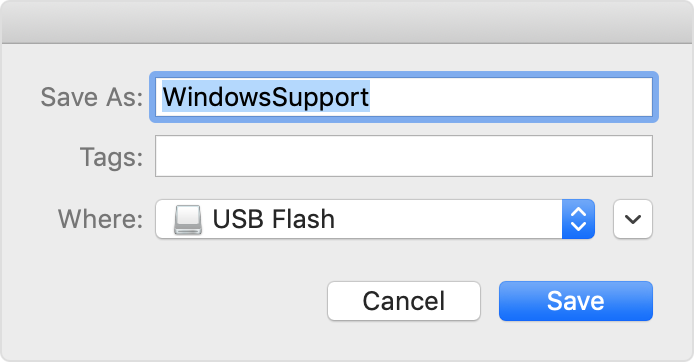
Tìm hiểu những việc cần làm nếu bạn không tải về hoặc lưu được phần mềm hỗ trợ Windows.
Cài đặt phần mềm hỗ trợ Windows
Sau khi tải phần mềm hỗ trợ Windows về ổ đĩa flash, hãy làm theo các bước sau để cài đặt. (Nếu bạn đang tìm cách khắc phục sự cố với chuột hoặc bàn phím Bluetooth, thì việc sử dụng chuột hoặc bàn phím USB có thể sẽ dễ dàng hơn cho đến khi hoàn thành các bước này.)
Đảm bảo đã cắm ổ đĩa flash USB vào máy Mac.
Trong File Explorer, mở ổ đĩa flash USB rồi mở Thiết lập hoặc setup.exe ở trong thư mục WindowsSupport hoặc thư mục BootCamp. Khi được hỏi có cho phép Boot Camp thực hiện thay đổi cho thiết bị của mình hay không, hãy bấm vào Có.
Bấm vào Sửa chữa để bắt đầu quá trình cài đặt. Nếu bạn nhận được cảnh báo rằng phần mềm này chưa vượt qua được quá trình kiểm tra phím logo Windows, hãy bấm vào Vẫn tiếp tục.
Sau khi cài đặt xong, hãy bấm vào Hoàn tất rồi bấm vào Có khi bạn được hỏi có khởi động lại máy Mac không.
Tìm hiểu thêm
Nếu bạn không tải về hoặc lưu được phần mềm hỗ trợ Windows:
Nếu trợ lý cho biết không thể lưu phần mềm hỗ trợ Windows vào ổ đĩa đã chọn hoặc không thể dùng ổ đĩa flash USB, hãy đảm bảo ổ đĩa flash USB của bạn có dung lượng lưu trữ tối thiểu là 16 GB và được định dạng đúng cách.
Nếu trợ lý không thấy ổ đĩa flash USB, hãy bấm vào Quay lại và đảm bảo đã cắm trực tiếp ổ đĩa vào cổng USB trên máy Mac, chứ không phải vào màn hình, hub hoặc bàn phím. Rút ra và cắm lại ổ đĩa rồi bấm vào Tiếp tục.
Nếu trợ lý cho biết rằng không tải về được phần mềm do sự cố mạng, hãy đảm bảo máy Mac của bạn được kết nối với Internet.
Đảm bảo máy Mac của bạn đáp ứng các yêu cầu về hệ thống để cài đặt Windows bằng Boot Camp.
Nếu tính năng của máy Mac vẫn không hoạt động sau khi cập nhật phần mềm hỗ trợ Windows, hãy tìm các dấu hiệu bạn gặp phải trên trang web hỗ trợ của Apple hoặc trang web hỗ trợ của Microsoft. Một số tính năng của máy Mac không chạy được trên Windows.
Apple không đề xuất hay chứng thực thông tin về các sản phẩm không do Apple sản xuất hoặc các trang web độc lập không chịu sự kiểm soát hay kiểm tra của Apple. Apple không chịu trách nhiệm về việc lựa chọn, hiệu suất hay việc sử dụng trang web hoặc sản phẩm của bên thứ ba. Apple không đưa ra tuyên bố nào về tính chính xác hay độ tin cậy của trang web bên thứ ba. Liên lạc với nhà cung cấp để biết thêm thông tin.